J'ai plusieurs appareils Apple et j'utilise iTunes pour synchroniser mes fichiers multimédias sur plusieurs appareils. C'est très utile pour moi car cela m'assure d'avoir tous mes fichiers multimédias sur tous mes appareils.
Cependant, maintenant, j'ai des problèmes avec mon application iTunes. Ça ne fonctionne pas. Comment puis-je le désinstaller, le réinstaller ou même le rétrograder? Aidez-moi, s'il vous plaît.
~ Utilisateur Apple / iTunes
Contenus : Partie 1. Pourquoi désinstaller iTunes pour Mac?Partie 2. Réinstallation d'iTunesPartie 3. Comment désinstaller complètement iTunes?Partie 4. Nettoyage des fichiers indésirables sur iTunesPartie 5. Comment rétrograder iTunes sur Mac?Partie 6. Conclusion
Partie 1. Pourquoi désinstaller iTunes pour Mac?
iTunes est une application fournie par Apple. Il vous permet de gérer une variété de fichiers dans vos appareils Apple tels que des vidéos et des images. En synchronisant simplement votre compte iTunes avec votre appareil, vous pouvez instantanément placer tous vos fichiers multimédias sur votre appareil Apple. Cependant, parfois, iTunes peut ne pas fonctionner correctement. Il se peut qu'il ne démarre pas ou qu'il plante sur votre Mac OS. Ou parfois, les nouvelles versions n'ont pas les fonctionnalités que vous aimez dans l'application iTunes.
Dans ces cas, nous avons une variété d'options à considérer. Le premier consiste à réinstaller iTunes. Le second est de le désinstaller complètement. Vous pouvez aussi nettoyer iTunes pour le courrier indésirable et vous pouvez également le rétrograder vers une version antérieure.
Alors coment faites-vous cela? Eh bien, suivez simplement le guide ci-dessous:
Partie 2. Réinstallation d'iTunes
Une excellente application iTunes est très utile et vous offre une expérience formidable. Mais que faire si cela commence à mal se comporter? S'il se bloque ou se bloque toujours au cours de son utilisation, il vous suffit alors de réinstaller iTunes. Cela devrait donner une solution à votre problème.
Tout d'abord, vous devez télécharger la dernière version d'iTunes. Ensuite, vous devez lancer et exécuter le programme d'installation que vous venez de télécharger. Même s'il s'agit de la version identique à celle que vous avez actuellement, l'application sera toujours réinstallée. Mais que se passe-t-il si le problème persiste?
Ensuite, vous devrez complètement désinstaller l'application avant de l'installer à nouveau.
Partie 3. Comment désinstaller complètement iTunes?
Une désinstallation complète d’iTunes est utile si vous souhaitez que l’application soit définitivement supprimée de votre appareil. Ou bien, cela est également nécessaire si vous souhaitez réinstaller correctement votre application iTunes.
Apple a rendu difficile la désinstallation d’iTunes. Il est donc nécessaire que vous fassiez quelques étapes supplémentaires pour le désinstaller. Si vous effectuez une désinstallation complète de l'application, vos listes de lecture, paramètres utilisateur et autres éléments liés à iTunes seront complètement supprimés.
Suivez les étapes ci-dessous pour désinstaller complètement iTunes:
Étape 01 - Faites glisser l'icône iTunes vers la Corbeille. Si une erreur apparaît, passez à l'étape 02. Toutefois, si une erreur ne semble pas continuer à l'étape 06.
Étape 02 - Accédez au dossier Applications et trouvez-y le fichier iTunes.app. Cliquez avec le bouton droit sur ce fichier. Après quoi, appuyez sur Obtenir des informations.
Étape 03 - Appuyez sur l’icône du cadenas. Entrez le mot de passe administrateur.
Étape 04 - Développez l'option nommée Partage et autorisations. "Tout le monde" doit être remplacé par "Lecture et écriture".
Étape 05 - Fermez la fenêtre en question. Revenez à l'étape 01.
Étape 06 - Videz la corbeille.
Étape 07 - Allez dans Spotlight et tapez Activity Monitor. Lancer le moniteur d'activité.
Étape 08 - Localisez iTunes Helper. Après quoi, retirez-le.
Étape 09 - Aller à la bibliothèque. Après quoi, allez dans Préférences. Supprimez tous les fichiers contenant com.apple.iTunes au début du nom.
Étape 10 - Redémarrez le périphérique Mac.
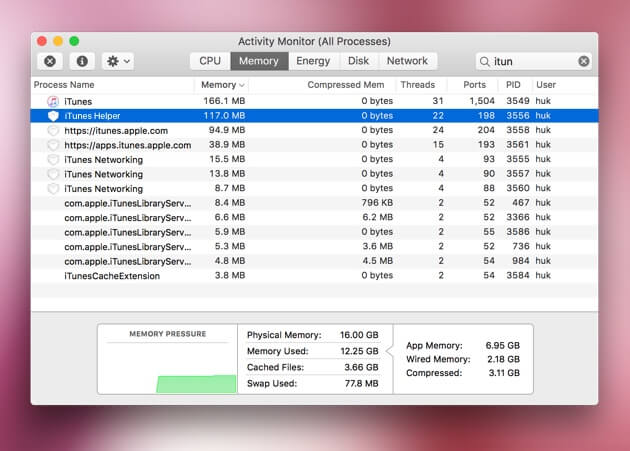
Comme vous pouvez le voir, c'est le moyen difficile de désinstaller iTunes. Voici le moyen le plus simple. Vous pouvez utiliser un outil appelé iMyMac PowerMyMac pour le faire. Voici les caractéristiques et avantages dudit outil:
01 - Il aide à accélérer votre Mac en éliminant les applications indésirables et en libérant de l'espace sur votre appareil.
02 - Il vous indique l’état du système de votre appareil, notamment le processeur, l’espace disque et la mémoire.
03 - Cela vous aide supprimer des applications et des fichiers inutiles sans causer de problèmes à votre appareil Mac. Il vous aide à supprimer les fichiers d'applications inutiles (y compris les restes) qui occupent beaucoup d'espace disque et ralentissent votre appareil Mac en quelques clics.
04 - Sa fonctionnalité en un clic vous permet d’analyser rapidement et en détail votre appareil Mac et de désinstaller facilement les applications.
05 - Il est très puissant dans la nature. Il analyse de manière exhaustive un périphérique Mac entier sans laisser aucune application décochée.
06 - Il vous permet de sélectionner les applications que vous souhaitez conserver et celles que vous souhaitez supprimer. Tout est sous votre contrôle.
07 - C'est 100% sécurisé. Il ne contient aucun logiciel malveillant ni virus pouvant causer des problèmes à votre appareil Mac.
08 - Il vous donne un essai gratuit pour le premier 500MB. Maintenant, vous pouvez profiter des avantages de cet outil sans avoir à payer pour cela. Vous pouvez l'essayer avant de faire un achat.
09 - Vous bénéficiez d'un soutien personnalisé. Vous pouvez également obtenir de l'aide par courrier électronique au cas où vous rencontriez des problèmes avec l'outil.
Voici comment l’utiliser pour désinstaller iTunes Mac étape par étape:
Étape 01 - Téléchargez iMyMac PowerMyMac à partir du site officiel de l'outil.
Étape 02 - Lancez le programme en question sur votre appareil.
Étape 03 - Sur l’interface principale, vous verrez l’état du système de votre appareil. Accédez à la gauche de l'écran et cliquez sur Programme de désinstallation.
Étape 04 - Appuyez sur le bouton Numériser. Les applications de votre appareil seront analysées automatiquement.
Étape 05 - Une fois le processus de numérisation terminé, le logiciel sera répertorié sur l'interface. Sélectionnez l'application que vous souhaitez supprimer.
Étape 06 - Appuyez sur le bouton Nettoyer pour désinstaller complètement iTunes.

Partie 4. Nettoyage des fichiers indésirables sur iTunes
Vous devez nettoyer iTunes Junk au cas où il se comporte mal sur votre appareil Mac. Vous pouvez le faire en utilisant l'outil iMyMac PowerMyMac. Découvrez comment l'utiliser pour nettoyer les fichiers indésirables iTunes:
Étape 01 - Lancez le programme en question sur votre appareil.
Étape 02 - Sur l'interface principale, vous verrez l'état du système de votre appareil. Allez sur le côté gauche de l'écran, puis appuyez sur Master Scan.
Étape 03 - Appuyez sur le bouton Numériser pour lancer l’analyse de votre appareil. Une fois terminé, les résultats seront affichés dans différentes catégories. Cliquez sur une catégorie particulière.
Étape 04 - Prévisualisez les fichiers de chaque catégorie et cochez ceux que vous souhaitez supprimer.
Étape 05 - Cliquez sur le bouton Nettoyer.
Étape 06 - Attendez que le processus de nettoyage soit terminé. Après quoi, vous verrez les fichiers marqués comme zéro KB. Certains, cependant, ne seront pas étiquetés comme étant de zéro Ko, car ce sont des dossiers automatiquement recréés.

Partie 5. Comment rétrograder iTunes sur Mac?
La mise à niveau d'iTunes vers une version antérieure nous ramène aux fonctionnalités perdues dans la version la plus récente. Cela n'est possible que si vous utilisez Time Machine pour la création de sauvegardes régulières.
Voici une information importante que vous devez savoir. Avant de commencer, vous devez effectuer une sauvegarde sur Time Machine. De cette manière, si un problème survient, vous pouvez simplement restaurer la sauvegarde sur la version actuelle de votre macOS.
Voici les étapes à suivre pour rétrograder votre application iTunes:
Étape 01 - Lancer le moniteur d'activité.
Étape 02 - Localisez iTunes Helper. Après quoi, retirez-le.
Étape 03 - Lancer le terminal.
Étape 04 - Tapez ce qui suit: sudo rm –r /Applications/iTunes.app
Étape 05 - Hit Return.
Étape 06 - Open Time Machine.
Étape 07 - Restaurez la version iTunes souhaitée à partir d'une sauvegarde spécifique de Time Machine
Étape 08 - Restaurez les fichiers suivants à partir du dossier ~ / Music / iTunes:
Bibliothèque iTunes Extras.itdb
ITunes Library.itl
Bibliothèque iTunes Genius.itdb
iTunes Music Library.xml
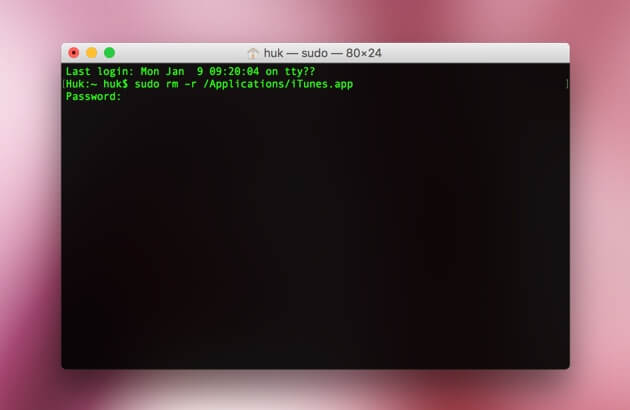
Partie 6. Conclusion
Si vous rencontrez des problèmes avec iTunes, vous pouvez simplement le réinstaller, le rétrograder ou le désinstaller complètement et le réinstaller à nouveau. Vous pouvez le désinstaller à l'aide du programme de désinstallation d'iMyMac et vous pouvez le nettoyer complètement des déchets.
Enfin, vous pouvez utiliser ce guide pour vous aider à résoudre le problème d’iTunes sur votre appareil.



